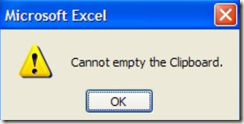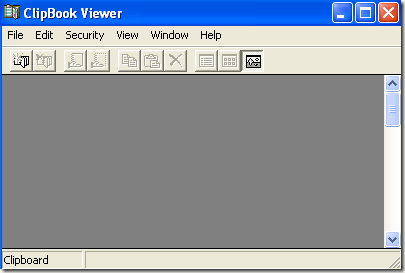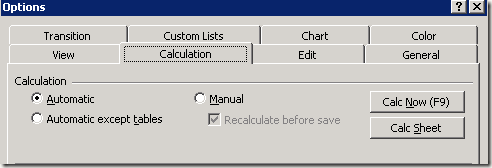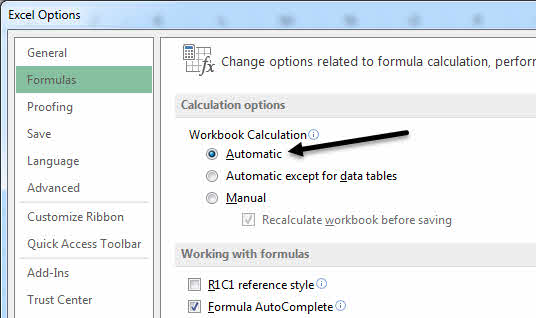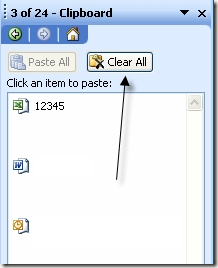Megpróbált már néhány sejtet másolni Excelben, és megszerezte a Nem tudja üríteni a vágólapothibaüzenetet? Nemrég voltam a bosszantó hiba áldozata, amely minden alkalommal felbukkant, amikor megpróbáltam adatokat másolni a táblázatban.
A furcsa dolog az, hogy a másolat még mindig működik számomra, de hogy az OK gombra kattintva törölje a hibaüzenetet. Miután néhány olvasás és játék körül a saját, megtanultam, hogy ez a hiba akkor fordulhat elő, mindenféle okokból, valamint számos javítást akkor próbálja elhárítani a hibát.
A legtöbb esetben ezt a hibát fogja látni a Microsoft Excel és a Word programban, különösen akkor, ha bármilyen adatot megpróbálsz másolni. Itt találok minden lehetséges megoldást. Ha van más megoldás, nyugodtan tegye azt a megjegyzést.
1. módszer:
Néha az Excel akkor ez a hiba, ha a a cellát másolta, és megpróbál másolatot másolni. Megpróbálhatja megnyomni az ESC gombot a másolt cellának törléséhez, majd próbálja meg újra másolni.
Ezzel a módszerrel egyszerre másolhat, de előfordulhat, hogy a következő kísérletet kapja a hibaüzenet . Ez nem egy állandó fix.
2. módszer:
A másik dolog, amit lehet próbálni, hogy nyissa meg a vágólapra a Windows alatt és hagyja nyisd ki. Néha ez segíthet megszabadulni a hibától. Ez nem nagyszerű megoldás, de ezek a furcsa dolgok, amiket meg kell tennie a Windows alatt!
Megnyithatja a vágólapot a Start, a Futtatásés gépelj be clipbrd.exe. A
3. módszer:
Ha Távoli asztalt használ, előfordulhat, hogy a Nem lehet másolni a vágólaprahibát okoz, mert a Távoli asztal a vágólapot használja, és ez furcsa problémákat okozhat az Excel alkalmazással.
A Feladatkezelőlehetőségre kattintva kattints a Folyamatokfülre, öld meg a rdpclip.exenevű eljárást, és nézd meg, ! Ha az UltraVNC telepítve van, akkor ez is a tettes! Bármilyen távoli asztali szoftver lehet okozza a problémát, ezért győződjön meg arról, hogy ellenőrizze, hogy ha megvan a probléma, amikor az egyik ilyen programok futnak.
4. módszer:
Nyissa meg az Excel programot, kattintson az Eszközök, majd az Beállításoklehetőségre, és menjen a Számításlapra. Győződjön meg róla, hogy a három lehetőség közül az Automatikusvan kiválasztva. Az újabb verziójú Excel, akkor kattintson a Fájl, majd a , majd kattintson a képleteka bal oldali fület.
az újabb verziók Excel, akkor kattintson a Fájl, , majd kattintson a Formulák.
5. módszer:
van olyan program, mint a GetRight vagy a Flashget telepítve a számítógépre, akkor be kell lépnie, és törölni kell a "Monitor a vágólap" opciót. Bármely más program, amely megpróbálhatja használni a Windows vágólapját, okozhatja a problémát, ezért távolítsa el a harmadik féltől származó szoftvereket, amelyekről tudod, hogy a vágólapot használja.
6. módszer:
Törölje az irodai vágólapot a Szerkesztéselemre kattintva, és válassza az Office Clipboardlehetőséget. Ez csak az Office XP és 2003 rendszernél fog működni. Az irodai vágólap teljes eltávolításához kattintson az Összes törlésegombra.
A képernyő alján is megjelenik egy Beállításokgomb. Kattintson erre és válassza ki a "Gyűjtsd az irodai vágólap nélküllehetőséget.
7. módszer:
ez a hiba KB-ban, és gyorsjavítással rendelkeznek, de előfordulhat, hogy nem működik az Ön számára. Csak a Windows Server 2003 és a Terminálszolgáltatások feladata.
A gyorsjavítást itt töltheti le: http://support.microsoft.com/?id=840872.
hogy nem tudta kiüríteni a vágólapot! Ha van egy másik megoldás, amely az Ön számára működött, írj egy megjegyzést itt! Sok szerencséje van!
A Windows-nak rengeteg rejtélyes üzenete van, és néhányat írtam róla, mint például: javítsa ki a hiányzó vagy sérült NTFS.sys fájlt, A Windows Search Indexer javítása leállt fix USB eszköz nem ismeri fel a Windows operációs rendszert és a Windows rendszerben a gazdagép javítása megszűnt. Hűha!